发布时间:2022-06-23 09: 20: 28
音频截取软件哪个好如何截取部分音频
品牌型号:联想 ThinkBook 15
系统:Windows 10 家庭中文版
软件版本:goldwave 6
有时候我们只需要一段音频中的某个片段,这时候就需要借助音频截取软件来实现了,对于新手来说肯定都想知道音频截取软件哪个好,那么今天的文章就来给大家分享一下音频截取软件哪个好,如何截取部分音频。
一、音频截取软件哪个好
音频截取软件其实还是很多的,下面就给大家介绍几款简单好用的音频截取软件,大家自行判断哪个软件好用。
1、OVE音频剪辑
OVE音频剪辑软件是一款多功能的音频剪辑软件,支持各种格式的音频剪辑、转换、合并、混音、变速、降噪等。
OVE音频剪辑特色功能
音频剪辑功能:在OVE中双击时间轨道,拖动两端的滑动杆,选中截取的区域,然后点击剪辑按钮即可完成音频剪辑。
声音录制功能:可以通过麦克风录制声音,包括电脑内部声音、在线音乐等,并且还支持噪声的消除。
音频格式转换:
音频格式转换:OVE支持mp3、aac、wma、ogg、flac、ape、wav、amr、m4a、m4r、3gpp等格式的转换。
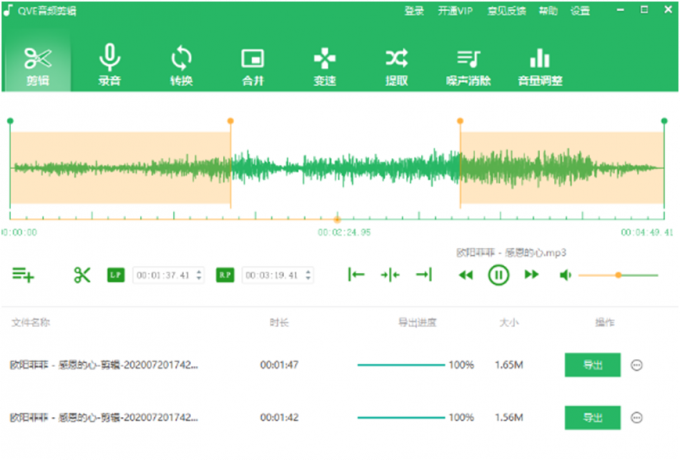
2、风云音频处理大师
风云音频处理大师是一款简单易用的音频处理软件,借助风云大师可以截取音频,还可以进行音频剪切、合并提取等处理,风云音频处理大师支持支持FLAC转MP3、M4A转MP3、WAV转MP3、OGG转MP3、WMA转MP3功能。
风云音频处理大师特色功能
批量处理,在风云大师软件中可以将多个文件拖拽到编辑界面,可以一次性完成多个音频文件的编辑。
格式丰富:风云音频处理大师支持9种音频格式转换,剪切与合并,支持二十几种视频格式提取音频。
音频合并,除了音频截取的功能,风云大师还支持多个音频合并为一个音频。
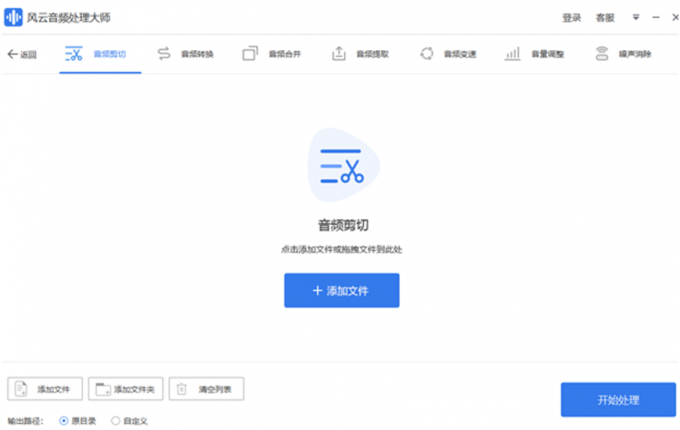
3、goldwave
goldwave是一款专业的数字音频编辑软件,它不仅仅可以截取音频,更可以对音频进行各种声音特效的处理,goldwaver软件的操作很简单,但是功能却很专业,不管是新手还是高级用户都可以使用这款音频编辑软件。
goldwave特色功能
格式转换, goldwave支持几乎所有的音频格式。
多种音效处理,goldwave的音效应用包括调节低音或高音Equalizer、淡出背景音乐,通过goldwave可以制作出独一无二的音乐。
录音软件,goldwave不仅是一款音频制作软件,它也可以是一款录音软件,通过麦克风,进行线路输入,将媒体音频或我们听到的内容输入到goldwave。
音乐播放功能,在goldwave中可以观看实时听觉效果,在快进或倒带时收听音频,通过耳朵学习歌曲或转录听写。
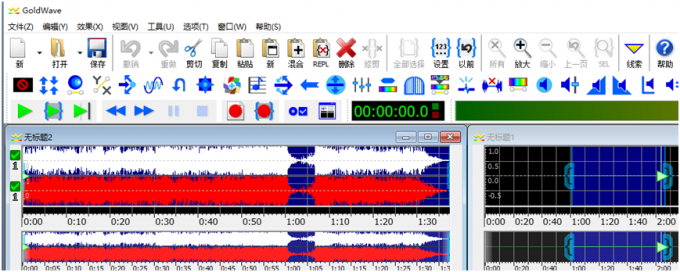
二、如何截取部分音频
上面给大家介绍了音频截取软件有哪些,下面就以goldwave为例来给大家演示以下如何截取部分音频。
在goldwave中打开一段音频,按下“空格”键(试听快捷键),通过试听的方式将光标定位在目标位置,然后通过鼠标右键进行“设置开始标记”。

2、设置完成标记
再次通过刚才的试听方法确认结束位置,然后继续借助鼠标右键点击“设置完成标记”。
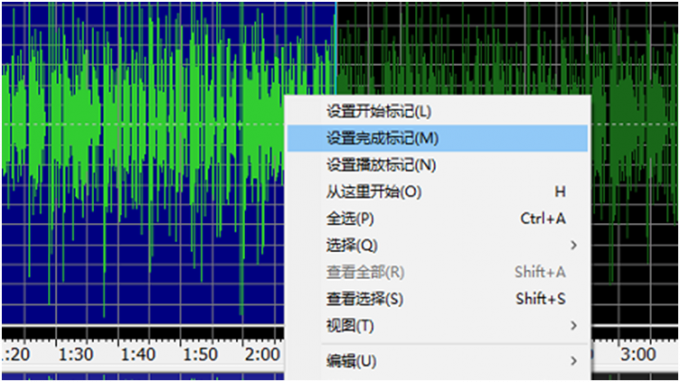
3、复制粘贴
截取完成之后只需要将该区域的声音进行复制粘贴到新的轨道上即可,首先点击菜单栏中的“复制”选项,接着再点击“粘贴”选项。
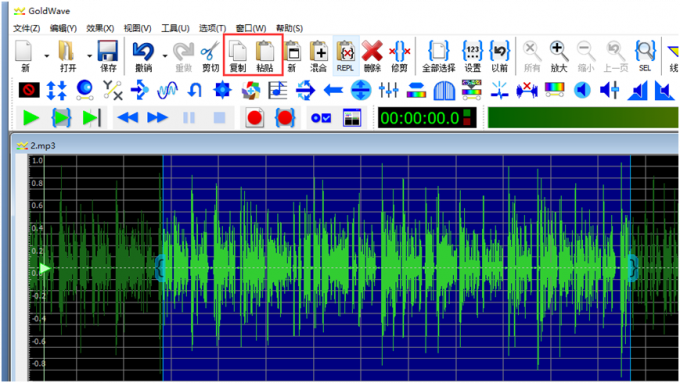
4、保存截取的音频
完成截取之后可以直接通过菜单栏上的保存按钮进行保存,也可以通过文件-另存为来保存音频文件,还可以选择其他格式进行保存。
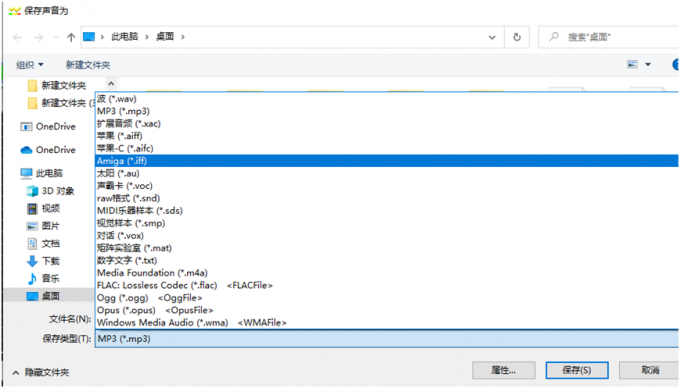
综上所述,音频截取可以用goldwave来实现,在goldwave中借助标记,来实现部分音频的截取,然后再将截取的音频复制粘贴保存就完成了一个音频截取的全部过程。
三、如何用goldwave合成音乐
上面给大家介绍了用goldwave从一段音频中截取一段音频的方法,下面再给大家讲讲如何用goldwave合成音乐。
1、运行goldwave软件,如下图所示,打开两个需要合成的音乐。
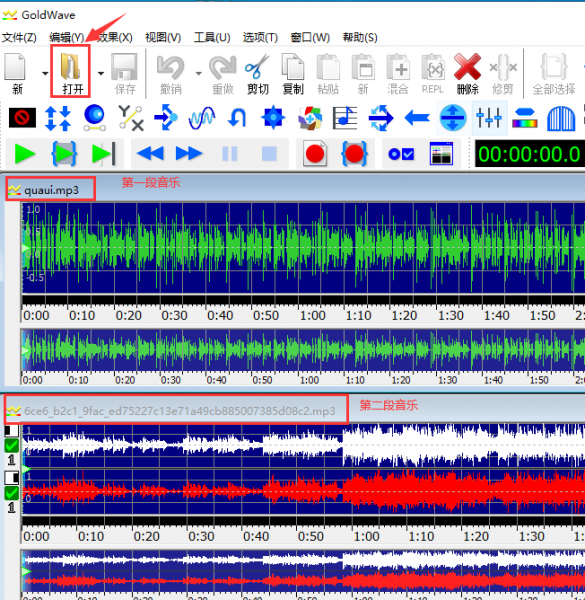
2、如果是想将两首音乐完成的合成,可以不用剪切;如果是将两首音乐的部分合成,就需要使用剪切功能将目标音乐剪切出来。
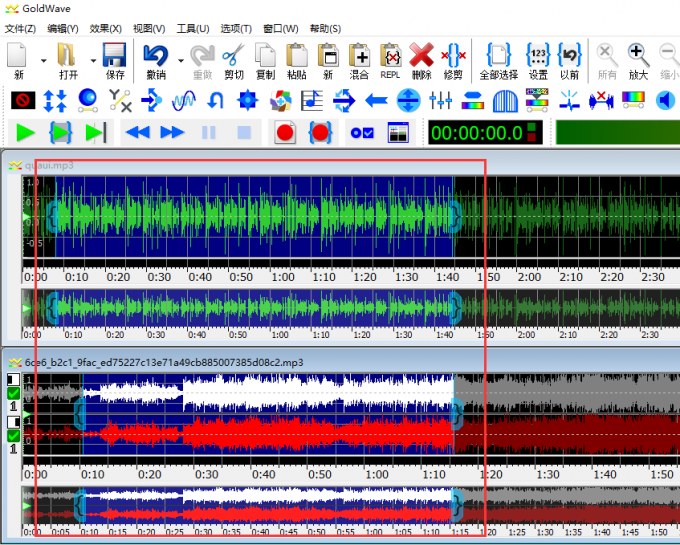
3、执行菜单栏上的效果-混合,如下图所示,会出现混合参数的设置界面,可自定义混合开始的时间和音量,调整至满意的参数点击确定按钮即可。

4、设置完成后,保存合成的音乐即可。
以上就是关于音频截取软件哪个好,如何截取部分音频的相关介绍,不管你是音频剪辑新手还是高级用户,都可以借助goldwave来完成音频编辑工作。
展开阅读全文
︾